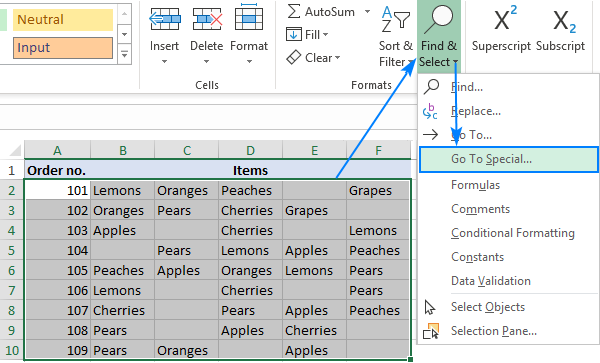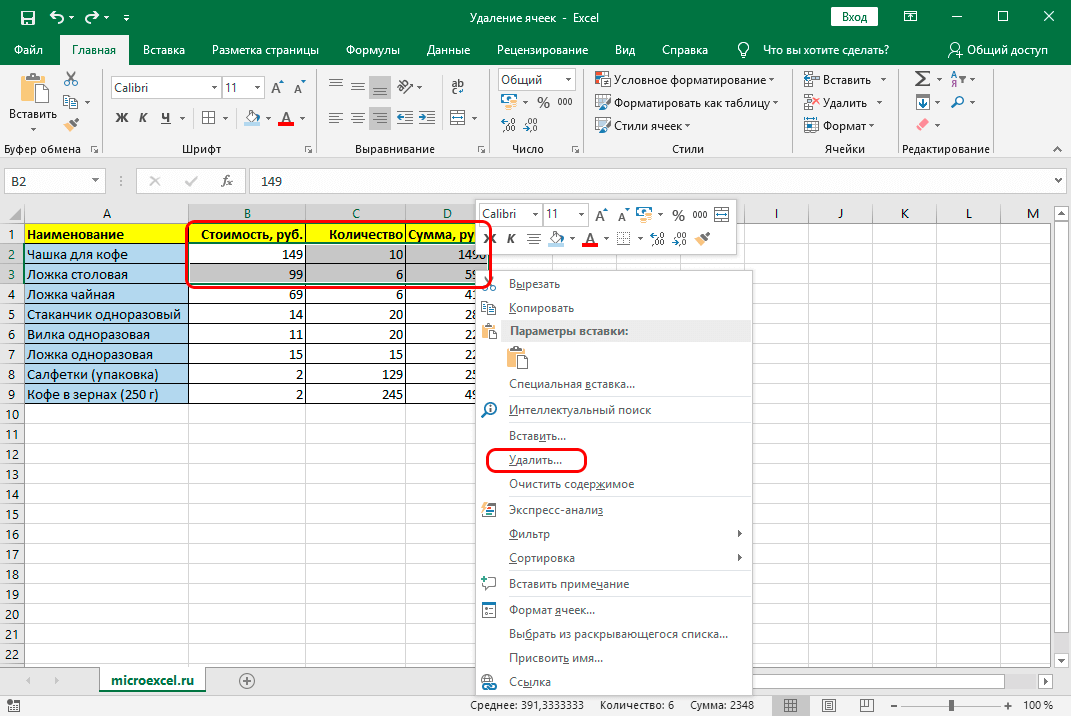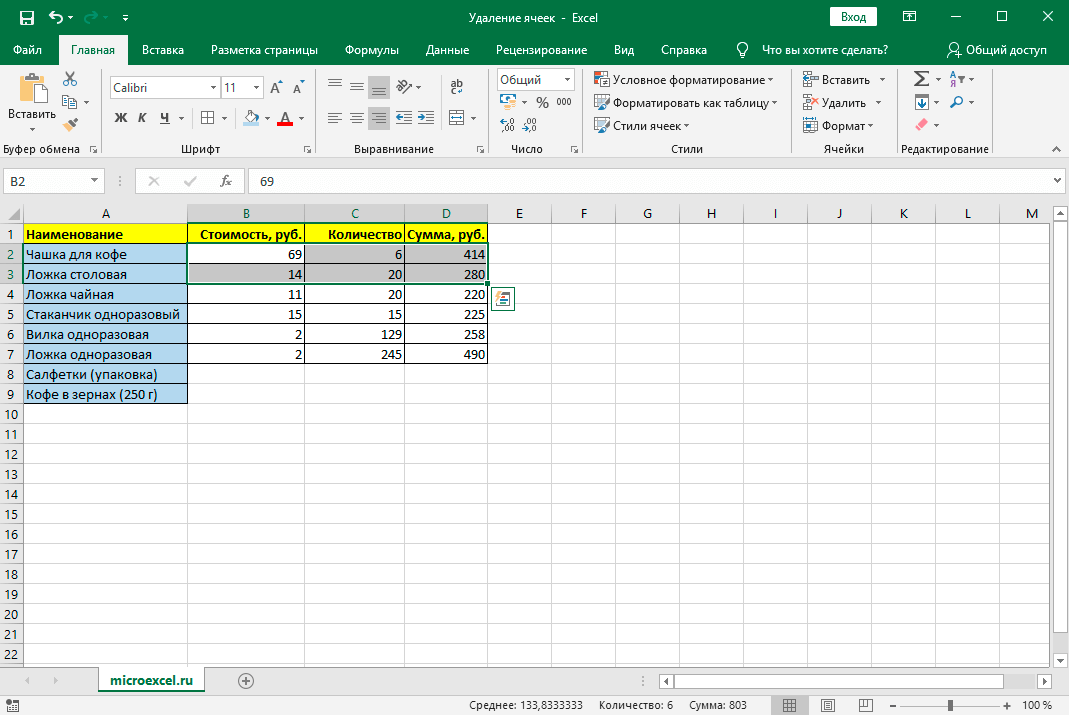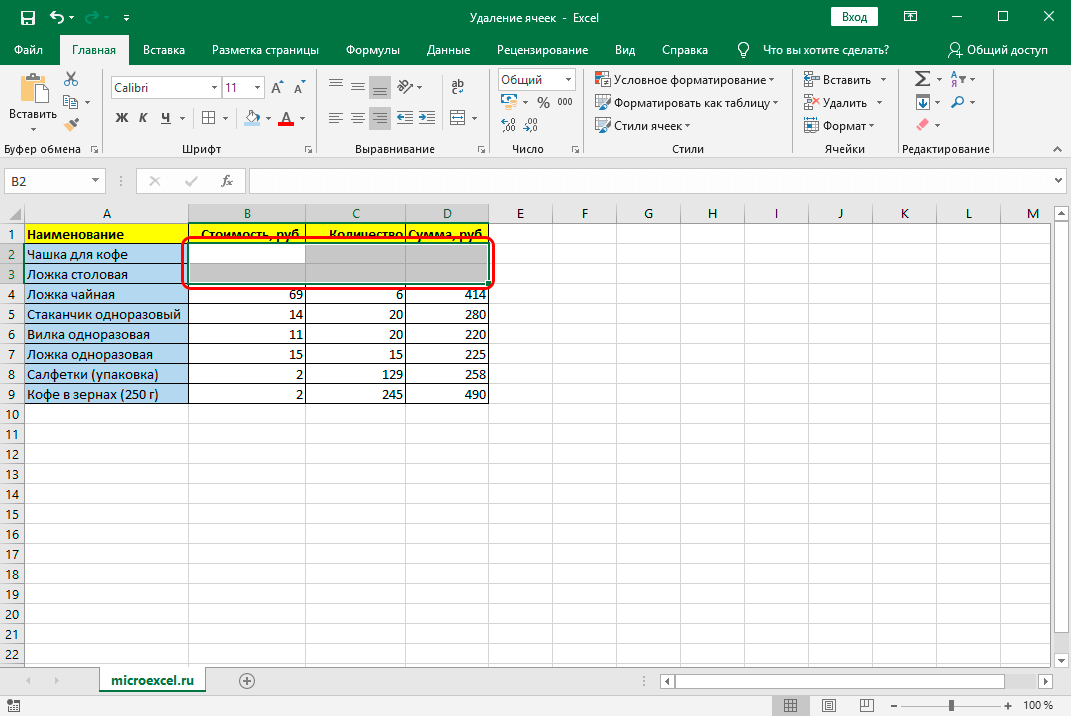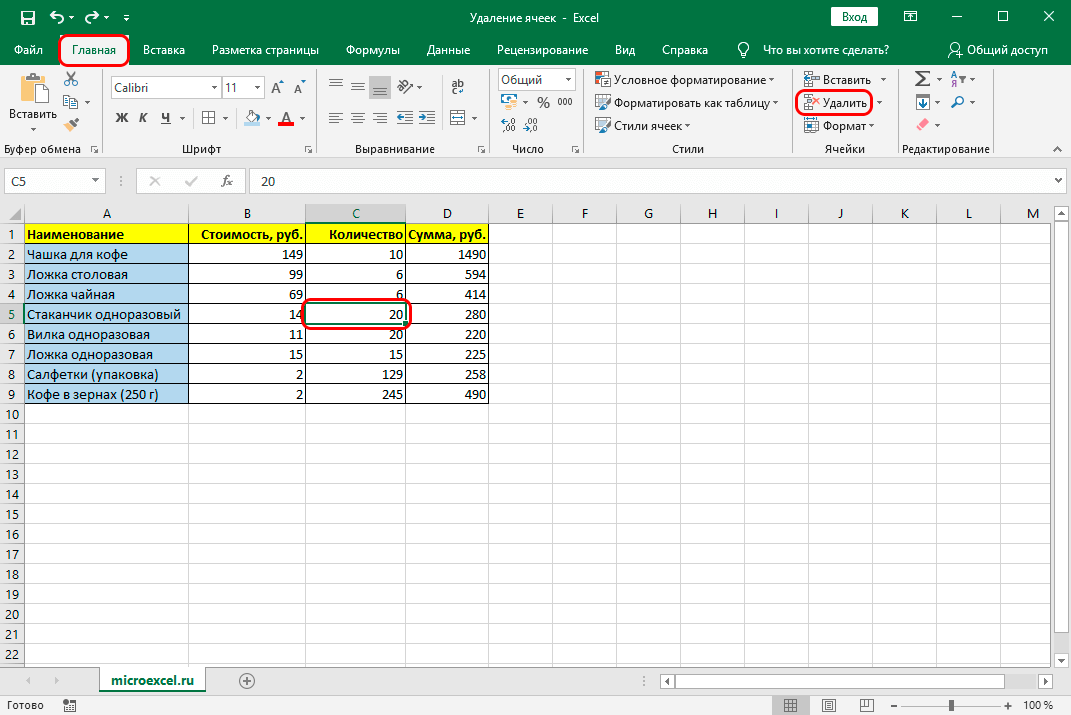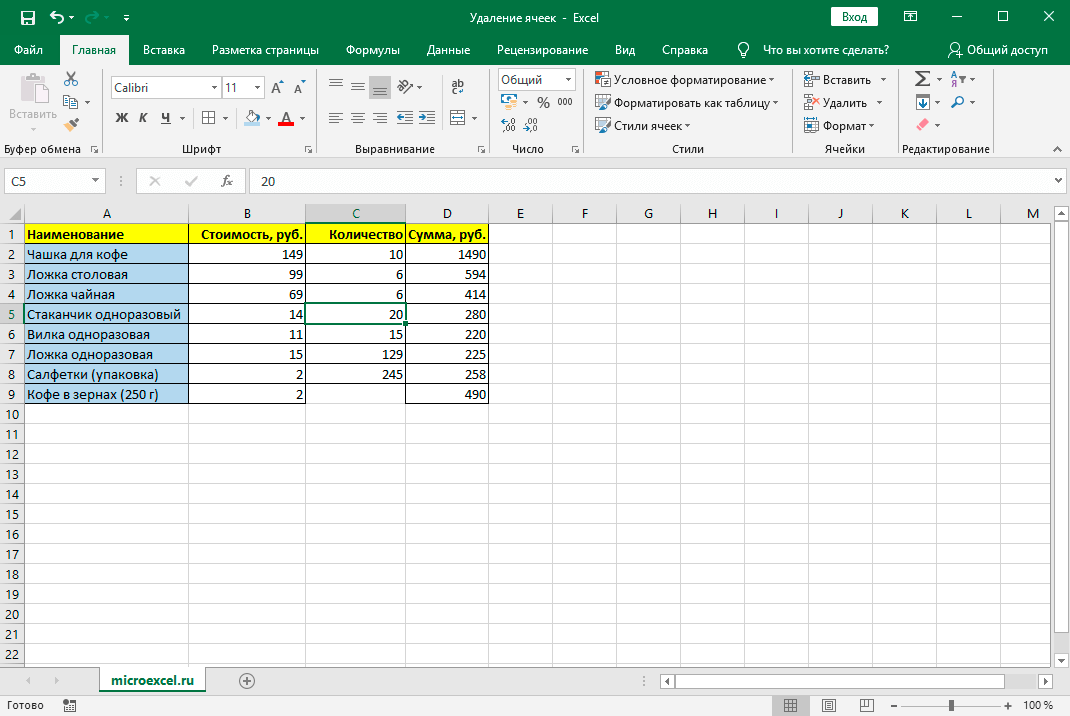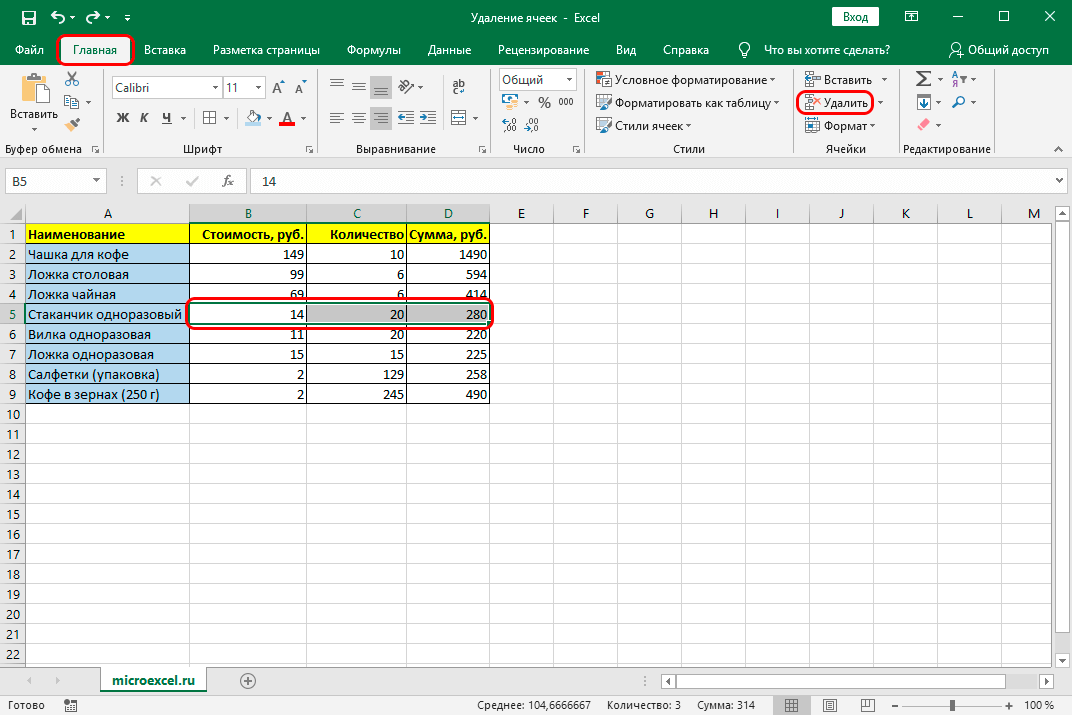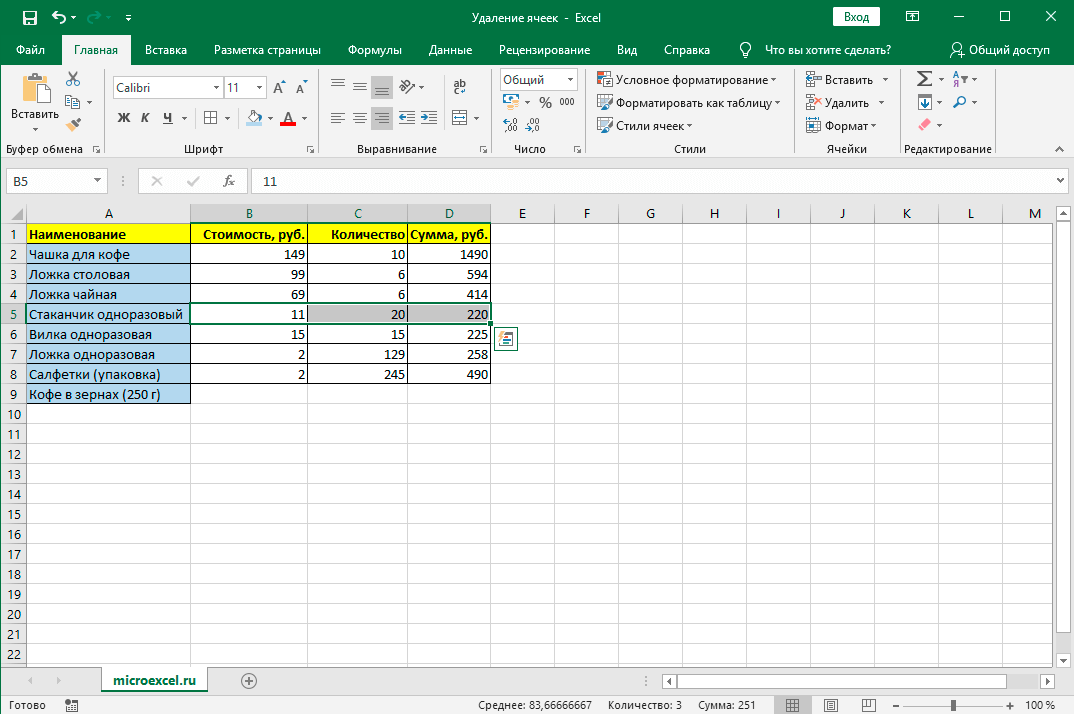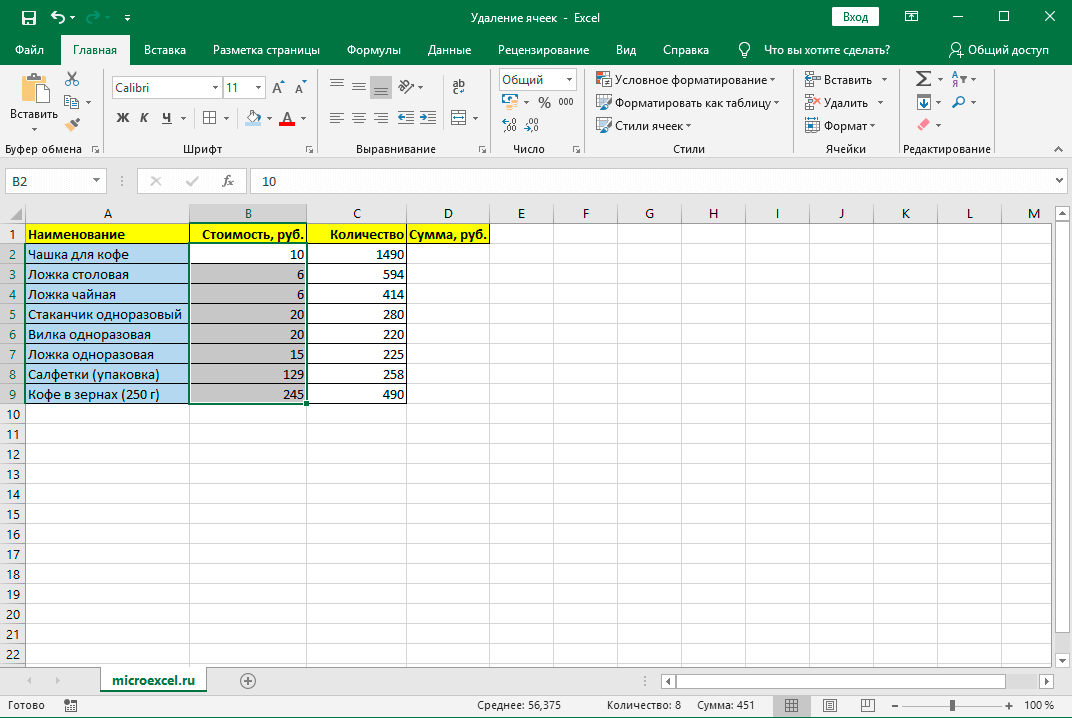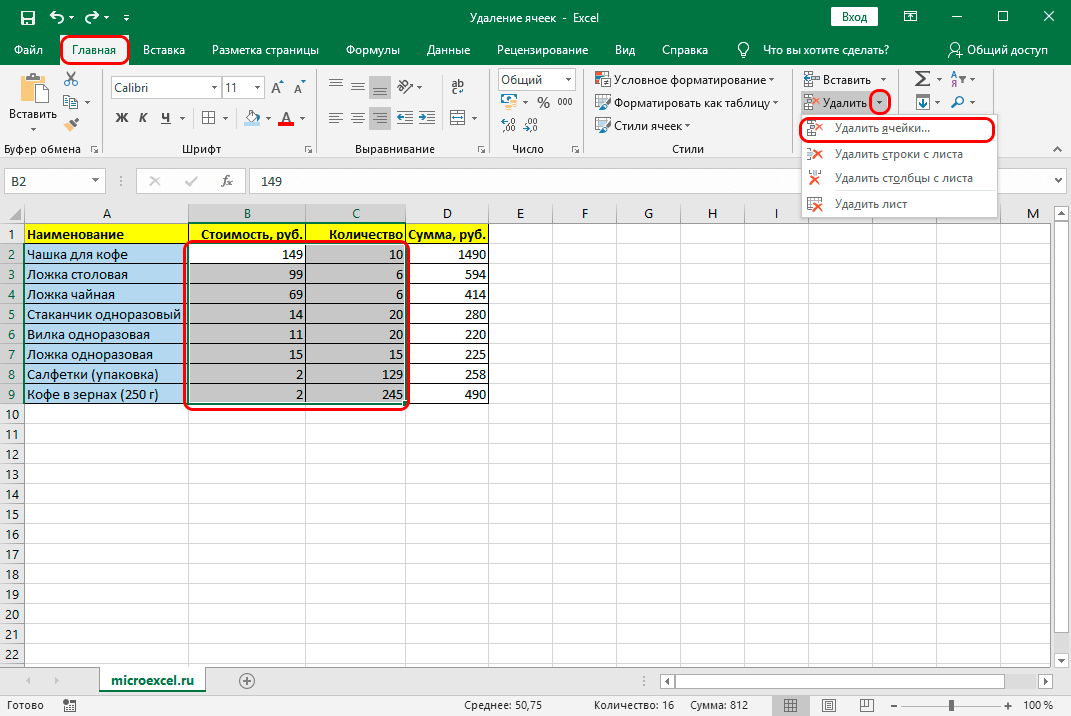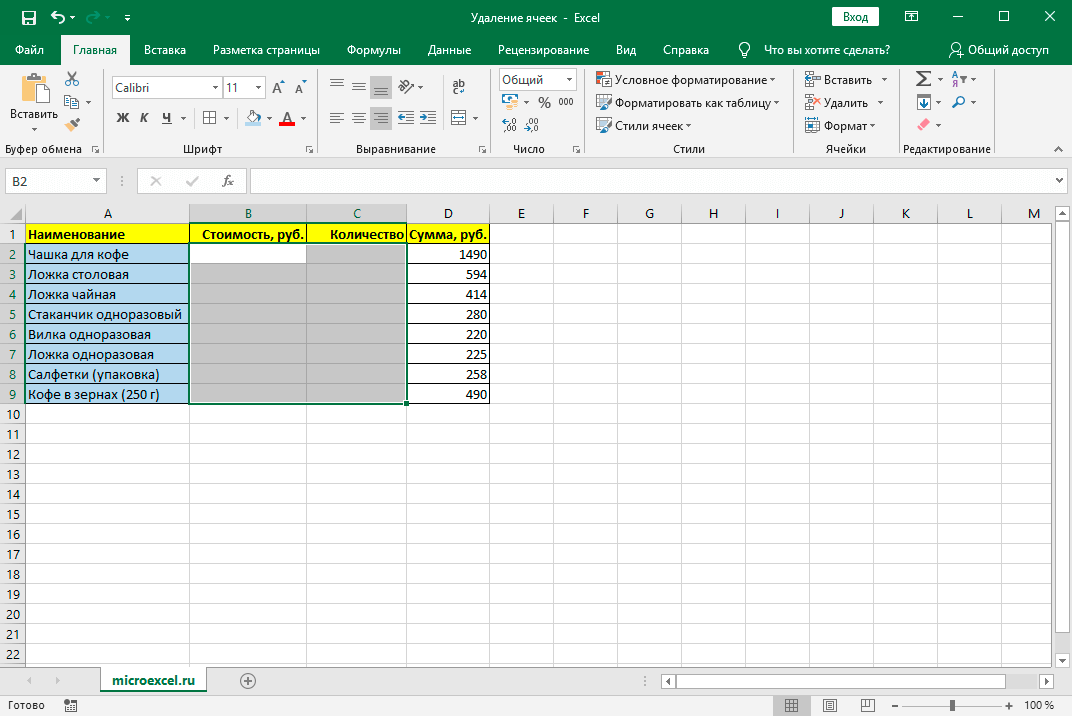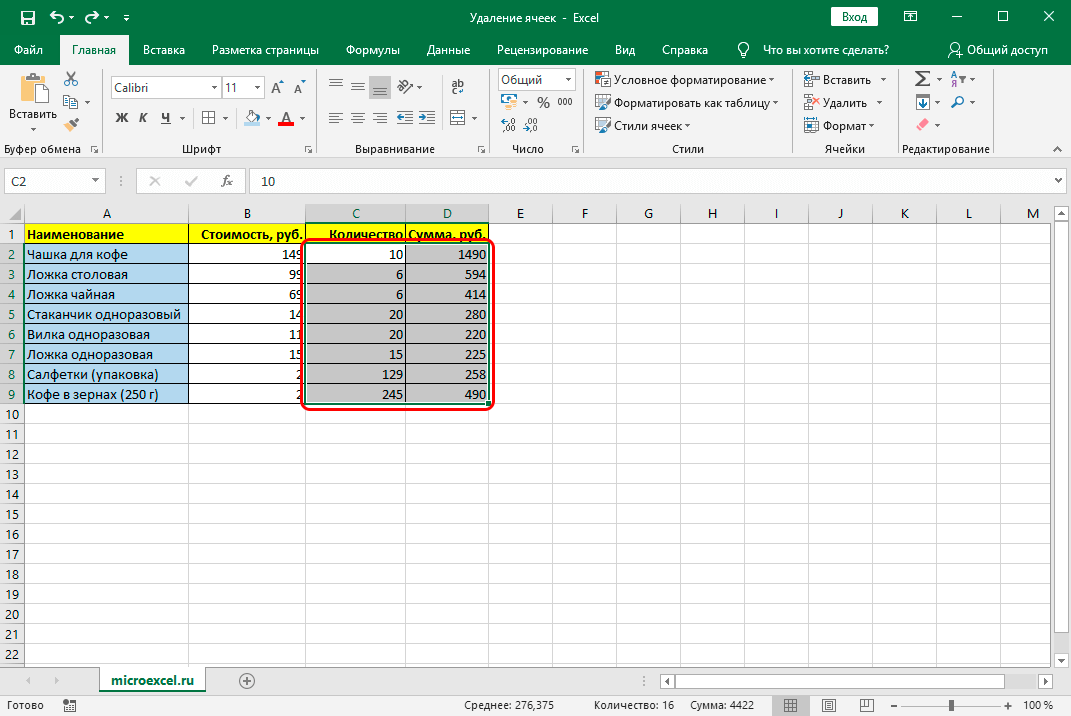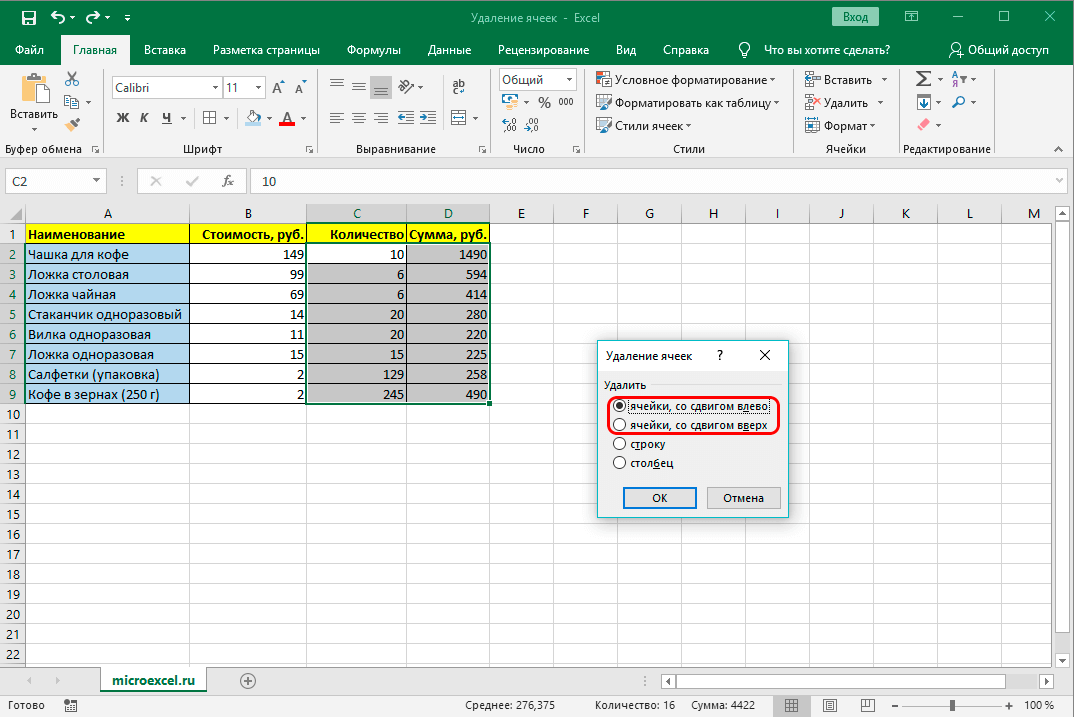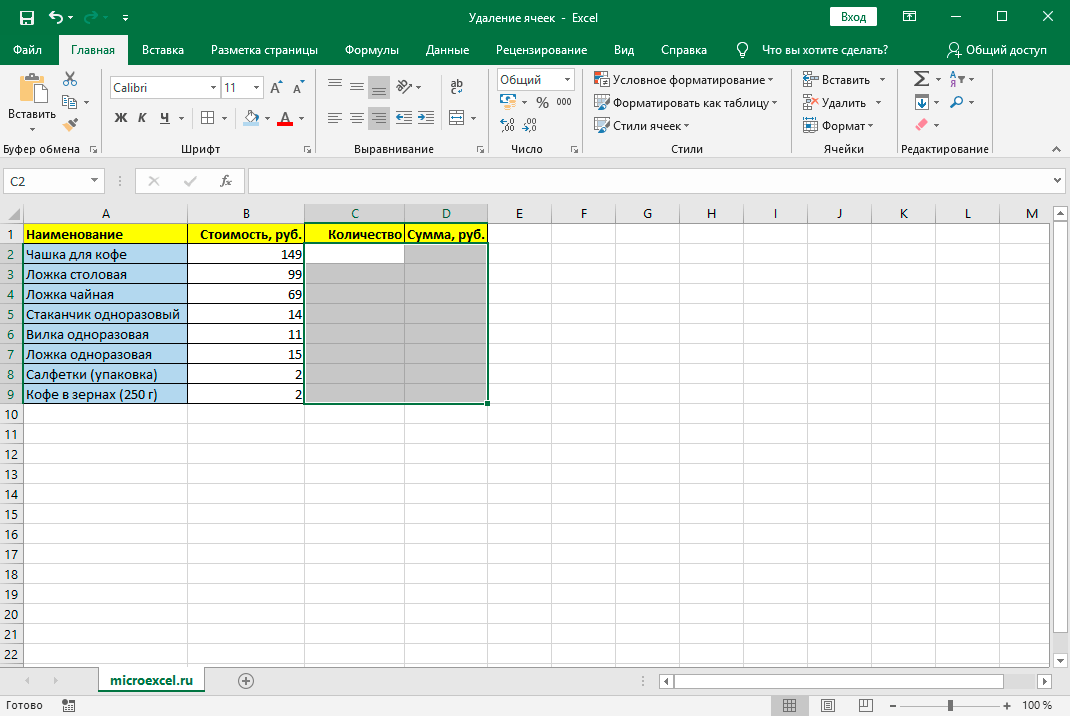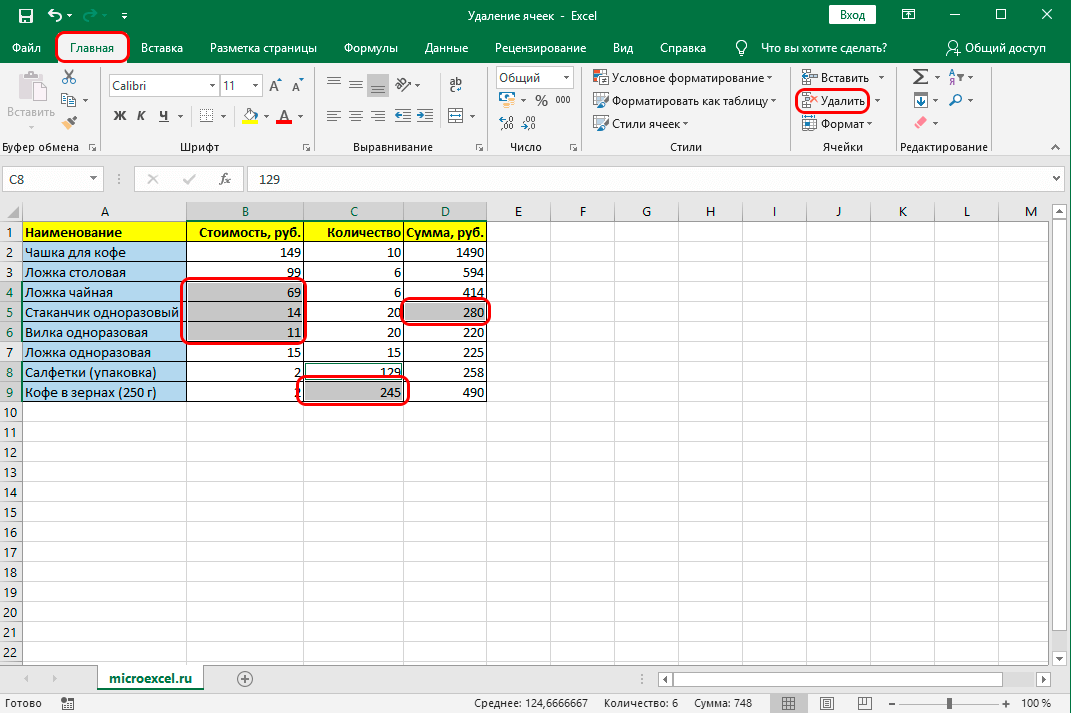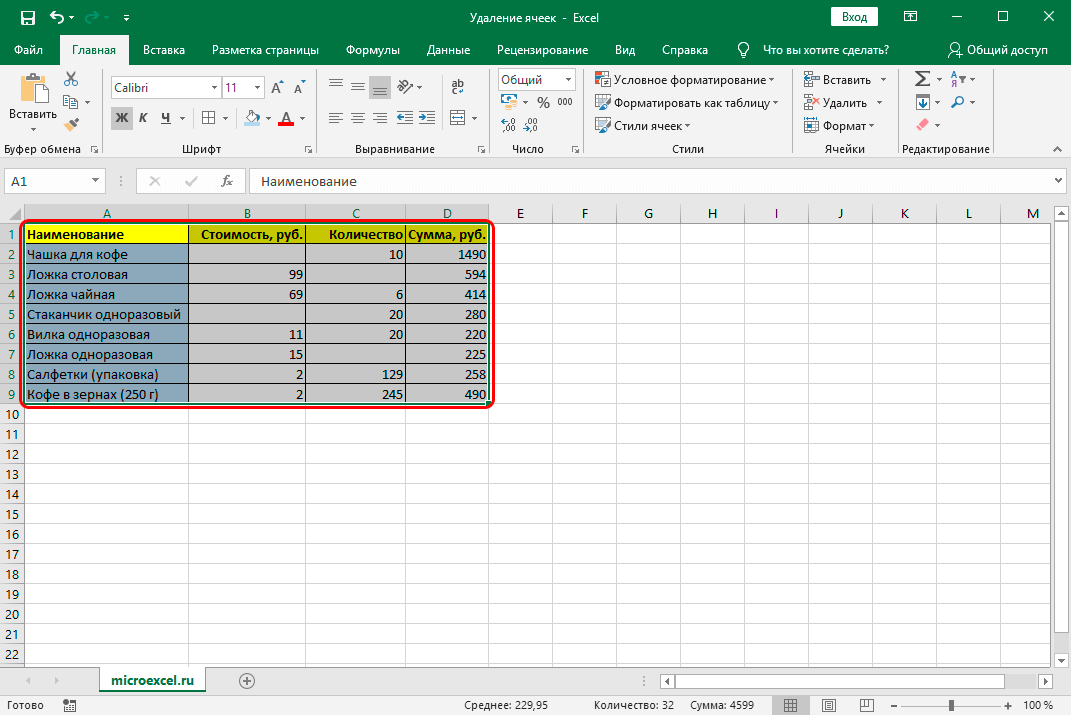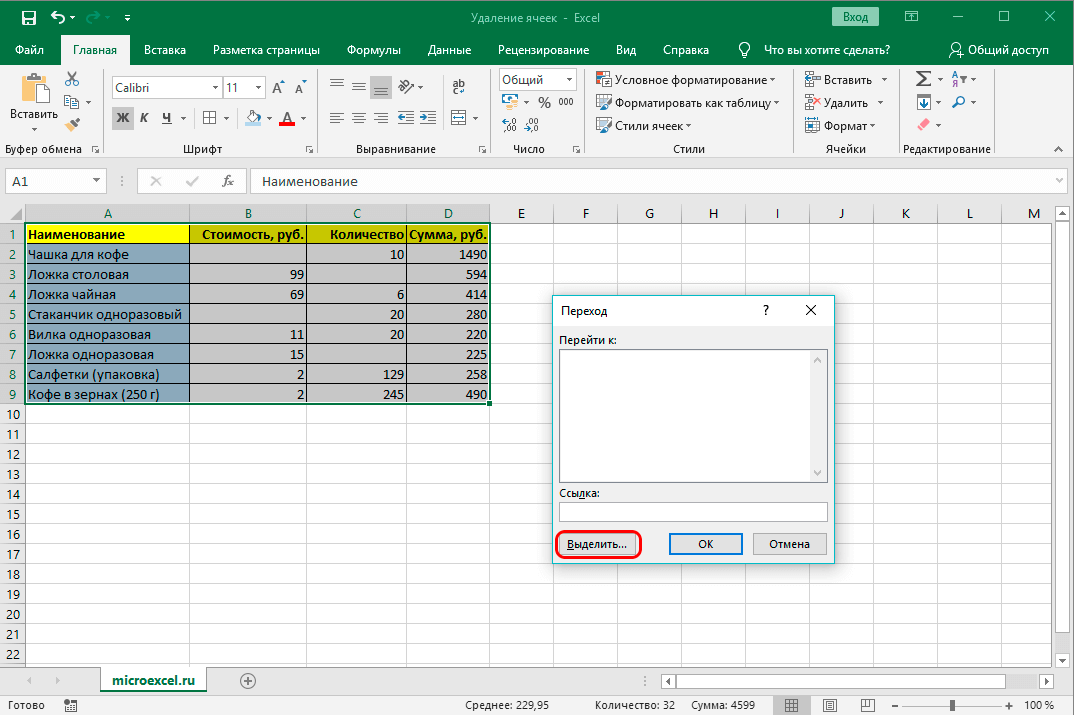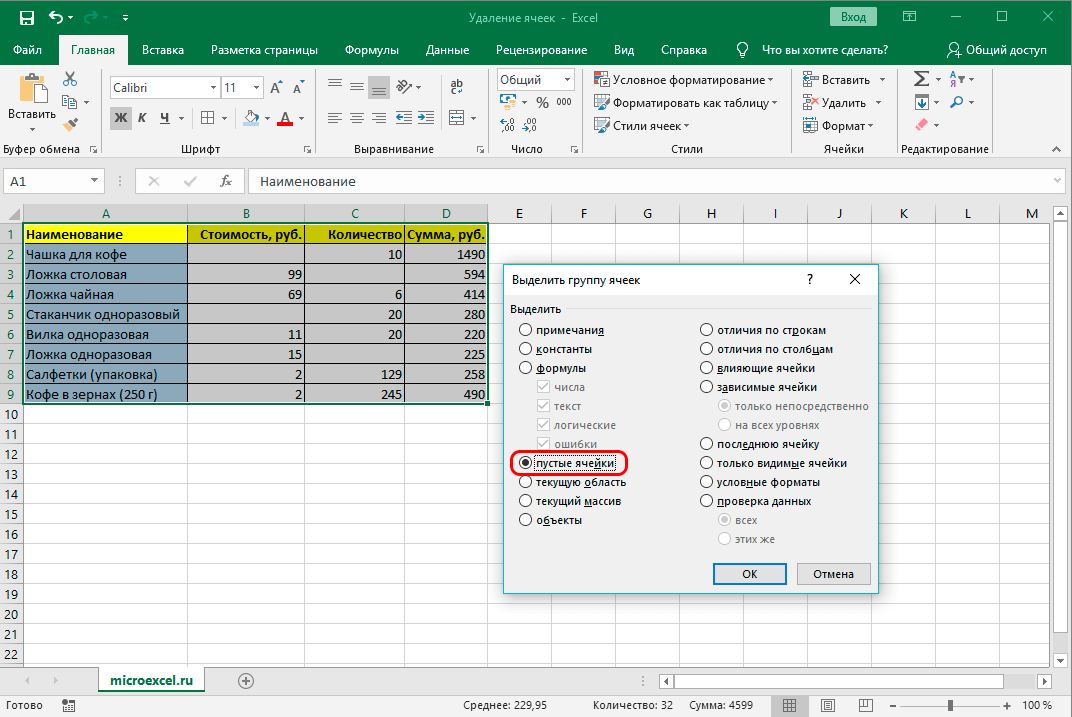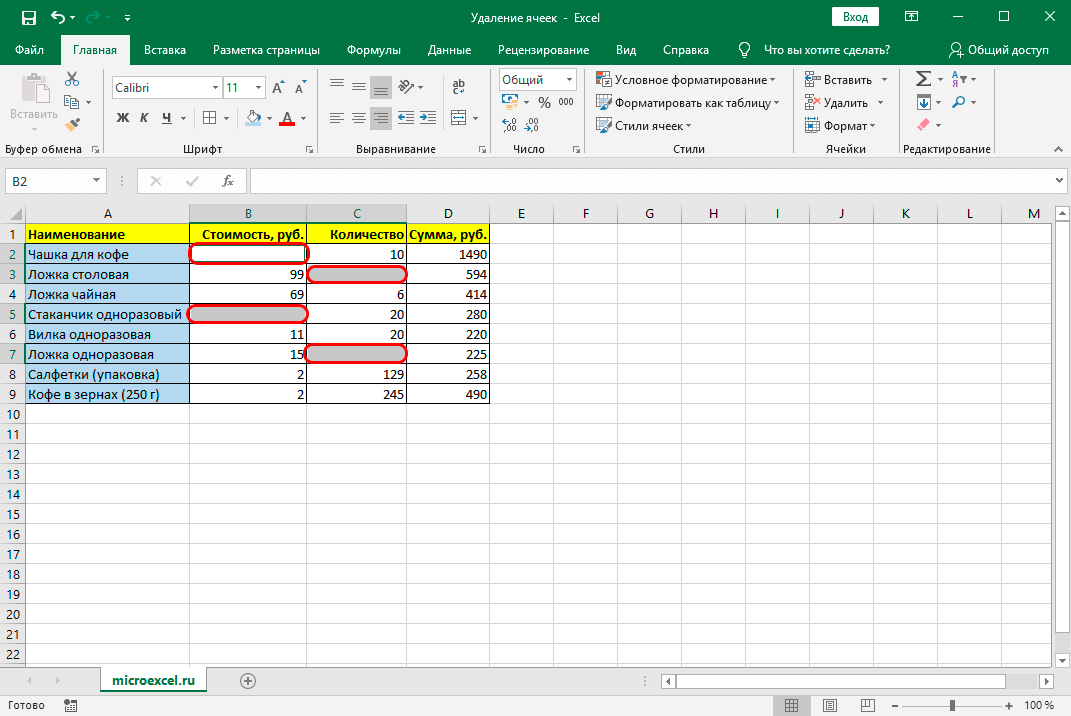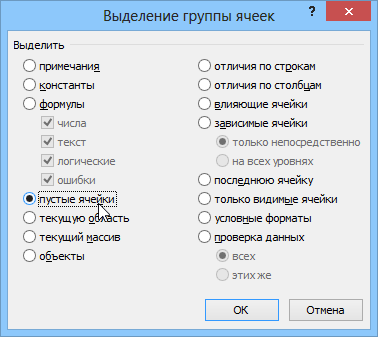ማውጫ
ከኤክሴል ሰነዶች ጋር በመሥራት ሂደት ውስጥ ተጠቃሚዎች በመደበኛነት ሴሎችን ማስገባት ብቻ ሳይሆን መሰረዝም ያስፈልጋቸዋል. ሂደቱ ራሱ በጣም ቀላል ነው, ነገር ግን ይህን ሂደት ለማፋጠን እና ለማቃለል የተወሰኑ መንገዶች አሉ. በዚህ ጽሑፍ ውስጥ ሴሎችን ከሰነድ ውስጥ ለማስወገድ ሁሉንም ዘዴዎች በዝርዝር እንመረምራለን.
ሴሎችን የመሰረዝ ሂደት
የሠንጠረዡ ግምት ውስጥ የሚገቡት ክፍሎች 2 ዓይነት ሊሆኑ ይችላሉ-መረጃን እና ባዶ የሆኑትን. ይህንን ከግምት ውስጥ በማስገባት ፕሮግራሙ ራሱ የማያስፈልጉ ሴሎችን ለመምረጥ እና የበለጠ ለመሰረዝ ሂደቱን በራስ-ሰር የማድረግ አማራጭ ስለሚሰጥ እነሱን የመሰረዝ ሂደት የተለየ ይሆናል።
እዚህ ላይ አንድ ወይም ብዙ የሠንጠረዡን አካላት በመሰረዝ ሂደት ውስጥ, በእነሱ ውስጥ ያለው መረጃ የራሱን መዋቅር ሊለውጥ ይችላል, ምክንያቱም በተወሰዱት እርምጃዎች ምክንያት, አንዳንድ የጠረጴዛው ክፍሎች ሊፈናቀሉ ይችላሉ. በዚህ ረገድ, አላስፈላጊ ህዋሶችን ከመሰረዝዎ በፊት, አሉታዊ ውጤቶችን ግምት ውስጥ ማስገባት እና ለደህንነት ሲባል የዚህን ሰነድ የመጠባበቂያ ቅጂ ማዘጋጀት ያስፈልጋል.
አስፈላጊ! ሴሎችን ወይም በርካታ ኤለመንቶችን በመሰረዝ ሂደት ውስጥ እንጂ ሙሉ ረድፎች እና አምዶች ሳይሆኑ በኤክሴል ሠንጠረዥ ውስጥ ያለው መረጃ ይቀየራል። ስለዚህ, በጥያቄ ውስጥ ያለውን የአሠራር ሂደት አተገባበር በጥንቃቄ መመርመር አለበት.
በመጀመሪያ በአውድ ምናሌው በኩል በጥያቄ ውስጥ ያለውን የአሠራር ሂደት አተገባበር ግምት ውስጥ ማስገባት አለብዎት. ይህ ዘዴ በጣም ከተለመዱት ውስጥ አንዱ ነው. ለተሞሉ ህዋሶች እና በባዶ የጠረጴዛ አካላት መጠቀም ይቻላል.
- ለመሰረዝ 1 ሕዋስ ወይም ብዙ ንጥረ ነገሮችን መምረጥ አስፈላጊ ነው. በቀኝ መዳፊት አዘራር ምርጫውን ጠቅ ያድርጉ። በመቀጠል የአውድ ምናሌውን ማስጀመር አለብዎት. በእሱ ውስጥ “ሰርዝ…” አመልካች ሳጥኑን መምረጥ ያስፈልግዎታል።

1 - በመቆጣጠሪያው ላይ 4 ተግባራት ያለው መስኮት ይታያል. ሴሎችን በቀጥታ ማስወገድ ስለሚያስፈልገን ሙሉ ረድፎችን ወይም ዓምዶችን ሳይሆን ከ 1 ድርጊቶች 2 ይመረጣል - በግራ በኩል በማካካሻ ወይም በማካካሻ አካላትን ለማስወገድ. የእርምጃው ምርጫ በተጠቃሚው ፊት ለፊት ባሉት ልዩ ተግባራት ላይ የተመሰረተ መሆን አለበት. ከዚያም አንድ የተወሰነ አማራጭ ሲመረጥ ድርጊቱ የተረጋገጠው "እሺ" የሚለውን ቁልፍ በመጫን ነው.

2 - እንደታቀደው ሁሉም ምልክት የተደረገባቸው ክፍሎች ከሰነዱ ይወገዳሉ. 2 ኛ አማራጭ (shift up) ተመርጧል, ምክንያቱም ምልክት በተደረገበት ቦታ ስር ያሉት የሴሎች ቡድን በተመረጠው ክፍተት ውስጥ እንዳሉት ብዙ መስመሮች ወደ ላይ ተለውጠዋል.

3 - 1 ኛ አማራጭን ከመረጡ (ወደ ግራ መቀየር) ከተሰረዙት በስተቀኝ ያለው እያንዳንዱ ሕዋስ ወደ ግራ ይቀየራል. ከተጠቀሰው ክልል በስተቀኝ ያሉት ባዶ አካላት ስለነበሩ ይህ አማራጭ በእኛ ሁኔታ በጣም ጥሩ ይሆናል. ከዚህ አንጻር ሲታይ በውጫዊ መልኩ የሰነድ አወቃቀሩን ትክክለኛነት በመጠበቅ ላይ ያለው የጊዜ ክፍተት መረጃ በቀላሉ የተጸዳ ይመስላል. ምንም እንኳን እንደ እውነቱ ከሆነ, የመጀመሪያዎቹን የሚተኩ የሠንጠረዡ አካላት በውስጣቸው መረጃ ስለሌላቸው በቀጥታ ተመሳሳይ ውጤት ተገኝቷል.

4
ዘዴ 2: ሪባን መሳሪያዎች
እንዲሁም በኤክሴል ጠረጴዛዎች ውስጥ ያሉትን ህዋሶች በሬቦን ላይ ያሉትን መሳሪያዎች በመጠቀም መሰረዝ ይችላሉ።
- መጀመሪያ ላይ ሊሰርዙት የሚፈልጉትን አካል በሆነ መንገድ ምልክት ማድረግ ያስፈልግዎታል። ከዚያ ወደ ዋናው ትር መቀየር እና "ሰርዝ" ን ጠቅ ማድረግ አለብዎት (በ "ሴሎች" ምናሌ ውስጥ ይገኛል).

5 - አሁን የተፈተሸው ሕዋስ ከጠረጴዛው ላይ እንደተወገደ እና ከሱ በታች ያሉት ንጥረ ነገሮች ወደ ላይ እንደተነሱ ማየት ይችላሉ። በተጨማሪም, ይህ ዘዴ እራሱ ከተወገደ በኋላ ንጥረ ነገሮቹ የሚፈናቀሉበትን አቅጣጫ ለመወሰን እንደማይፈቅድልዎ አጽንኦት ሊሰጠው ይገባል.

6
ይህንን ዘዴ በመጠቀም አግድም የሕዋስ ቡድንን ማስወገድ አስፈላጊ ሆኖ ሲገኝ የሚከተሉትን ምክሮች ልብ ማለት ያስፈልጋል ።
- የአግድም ሴሎች ክልል ተመርጧል. በ "ቤት" ትር ላይ "ሰርዝ" ን ጠቅ ያድርጉ.

7 - ልክ እንደ ቀደመው ሁኔታ, የተገለጹት ንጥረ ነገሮች ወደ ላይ በማካካሻ ይወገዳሉ.

8
ቀጥ ያለ የሴሎች ቡድን ሲወገድ ፈረቃው በሌላ አቅጣጫ ይከሰታል፡
- የቋሚ አካላት ቡድን ጎልቶ ይታያል። በሪባን ላይ "ሰርዝ" ን ጠቅ ያድርጉ።

9 - በዚህ አሰራር መጨረሻ ላይ ምልክት የተደረገባቸው ንጥረ ነገሮች ወደ ግራ በመቀየር እንደተሰረዙ ማየት ይችላሉ.

10
አሁን መሰረታዊ ክዋኔዎች ተሸፍነዋል, ንጥረ ነገሮችን ለማስወገድ የበለጠ ተለዋዋጭ ዘዴን መጠቀም ይቻላል. አግድም እና ቀጥ ያሉ ህዋሶች ከጠረጴዛዎች እና ክልሎች ጋር መስራትን ያካትታል፡-
- የሚፈለገው የውሂብ ክፍተት ጎልቶ ይታያል እና በሬቦን ላይ የሚገኘውን የመሰረዝ ቁልፍ ተጭኗል።
- የተመረጠው ድርድር ይወገዳል እና አጎራባች ሴሎች ወደ ግራ ይቀየራሉ።
አስፈላጊ! በመሳሪያው ሪባን ላይ የሚገኘውን የ Delete ቁልፍን መጠቀም ተጠቃሚው የሕዋስ ማካካሻዎችን እንዲያስተካክል ስለማይፈቅድ በአውድ ሜኑ በኩል ከመሰረዝ ያነሰ ተግባር ይሆናል።
በሪብቦን ላይ ያሉትን መሳሪያዎች በመጠቀም የመቀየሪያውን አቅጣጫ አስቀድመው በመምረጥ ንጥረ ነገሮችን ማስወገድ ይቻላል. ይህ እንዴት እንደሚተገበር ማጥናት አለብዎት-
- የሚሰረዘው ክልል ተደምቋል። ሆኖም ግን, አሁን በ "ሴሎች" ትር ውስጥ, "ሰርዝ" ቁልፍ አይደለም, ነገር ግን በቁልፍ በቀኝ በኩል የሚገኘው ትሪያንግል ነው. በብቅ ባዩ ምናሌ ውስጥ “ሕዋሶችን ሰርዝ…” ን ጠቅ ያድርጉ።

11 - አሁን የመሰረዝ እና የመቀየር አማራጮች ያለው መስኮት ቀድሞውኑ እየታየ መሆኑን ማየት ይችላሉ። ለተወሰኑ ዓላማዎች የሚስማማው ተመርጧል, እና የመጨረሻውን ውጤት ለማግኘት "እሺ" ቁልፍ ተጭኗል. ለምሳሌ, ወደ ላይ የሚደረግ ሽግግር ይሆናል.

12 - የማስወገድ ሂደቱ የተሳካ ነበር, እና ሽግግሩ በቀጥታ ወደ ላይ ተከስቷል.

13
ዘዴ 3: ሙቅ ቁልፎችን በመጠቀም
እንዲሁም የ hotkey ውህዶችን በመጠቀም በጥያቄ ውስጥ ያለውን ሂደት ማካሄድ ይቻላል-
- በሠንጠረዡ ውስጥ ሊሰርዙት የሚፈልጉትን ክልል ይምረጡ። ከዚያ በቁልፍ ሰሌዳው ላይ "Ctrl" + "-" ቁልፎችን ጥምር መጫን ያስፈልግዎታል.

14 - ከዚያ በሰንጠረዡ ውስጥ ያሉትን ሴሎች ለመሰረዝ ቀድሞውኑ የታወቀውን መስኮት መክፈት ያስፈልግዎታል. የሚፈለገው የማካካሻ አቅጣጫ ተመርጧል እና እሺ ቁልፍ ተጭኗል.

15 - በውጤቱም, በመጨረሻው አንቀጽ ላይ በተጠቀሰው የማካካሻ አቅጣጫ የተመረጡት ህዋሶች እንደተሰረዙ ማየት ይችላሉ.

16
ዘዴ 4: የተለያዩ ክፍሎችን ማስወገድ
በሰነዱ ውስጥ በተለያዩ ቦታዎች ላይ ተቀጣጣይ ተብለው የማይቆጠሩ በርካታ ክልሎችን መሰረዝ የሚፈልጉባቸው ሁኔታዎች አሉ። ከላይ ከተጠቀሱት ዘዴዎች ውስጥ አንዱን በመጠቀም እያንዳንዱን ሕዋስ ለየብቻ በማስተካከል ሊወገዱ ይችላሉ. ሆኖም ፣ ይህ ብዙውን ጊዜ ብዙ ጊዜ ይወስዳል። ከጠረጴዛው ውስጥ የተበታተኑ ንጥረ ነገሮችን ለማስወገድ አማራጭ አለ, ይህም ስራውን በበለጠ ፍጥነት ለመቋቋም ይረዳል. ነገር ግን, ለዚህ ዓላማ, በመጀመሪያ ተለይተው መታወቅ አለባቸው.
- የመጀመሪያው ሕዋስ በመደበኛ ዘዴ የተመረጠ ነው, የግራውን መዳፊት አዝራሩን በመያዝ እና በጠቋሚው ይክበው. በመቀጠል የ "Ctrl" ቁልፍን ተጭነው የቀሩትን የተበታተኑ ንጥረ ነገሮች ላይ ጠቅ ያድርጉ ወይም የግራውን የመዳፊት ቁልፍ ተጭኖ ጠቋሚውን በመጠቀም ክልሎቹን ክበብ ያድርጉ.
- ከዚያም አስፈላጊዎቹ ሴሎች ሲመረጡ, ከላይ ከተጠቀሱት ዘዴዎች ውስጥ በማንኛቸውም ማስወገድ ይቻላል. ከዚያ በኋላ ሁሉም አስፈላጊ ሕዋሳት ይሰረዛሉ.

17
ዘዴ 5: ባዶ ሴሎችን መሰረዝ
ተጠቃሚው ባዶ ህዋሶችን በሰነድ ውስጥ መሰረዝ ሲፈልግ በጥያቄ ውስጥ ያለውን አሰራር በራስ-ሰር ማካሄድ እና እያንዳንዱን ንጥረ ነገር በተናጠል አለመምረጥ ይቻላል. ችግሩን ለመፍታት ብዙ አማራጮች አሉ, ነገር ግን ይህን ለማድረግ ቀላሉ መንገድ በምርጫ መሳሪያው በኩል ነው.
- በሉሁ ላይ ያለው ሠንጠረዥ ወይም ሌላ ክልል መሰረዝ በሚያስፈልግበት ቦታ ይመረጣል። ከዚያ በኋላ የተግባር ቁልፍ "F5" በቁልፍ ሰሌዳው ላይ ተጭኗል.

18 - የሽግግር መስኮቱ ነቅቷል. በእሱ ውስጥ, ከታች በግራ በኩል የሚገኘውን "ምረጥ…" የሚለውን ቁልፍ ጠቅ ማድረግ ያስፈልግዎታል.

19 - ከዚያ የቡድን አባላትን ለመምረጥ መስኮት ይከፈታል. በመስኮቱ ራሱ ውስጥ ማብሪያው ወደ "ባዶ ሕዋሳት" ቦታ ተቀናብሯል, ከዚያም "እሺ" የሚለው ቁልፍ ከታች በቀኝ በኩል ይጫናል.

20 - ከዚያ በኋላ, ከመጨረሻው እርምጃ በኋላ, ምልክት በተደረገበት ክልል ውስጥ ባዶ ህዋሶች እንደሚደምቁ ማስተዋል ይችላሉ.

21 - አሁን ተጠቃሚው ከላይ በተጠቀሱት አማራጮች ውስጥ በጥያቄ ውስጥ ያሉትን ሴሎች ማስወገድ ብቻ ነው የሚሰራው.
ዘዴ 1. ሻካራ እና ፈጣን
በኤክሴል ሰንጠረዥ ውስጥ ያሉ አላስፈላጊ ህዋሶችን በተመሳሳይ መንገድ ለመሰረዝ እነዚህን ደረጃዎች ይከተሉ።
- የሚፈለገውን ክልል ይምረጡ.
- ከዚያም የተግባር ቁልፍ "F5" ተጭኗል, ከ "ምረጥ (ልዩ)" ቁልፍ በኋላ. በሚታየው ምናሌ ውስጥ "ባዶ" የሚለውን ይምረጡ እና "እሺ" ን ጠቅ ያድርጉ. ከዚያ በክልል ውስጥ ያሉት ሁሉም ባዶ አካላት መመረጥ አለባቸው።

22 - ከዚያ በኋላ, ምናሌው የ RMB ሰንጠረዥን የተገለጹትን ንጥረ ነገሮች ለመሰረዝ ትእዛዝ ይሰጣል - "ሕዋሳትን ሰርዝ (ሴሎች ሰርዝ) ወደ ላይ ለውጥ" .
ዘዴ 2: የድርድር ቀመር
በሠንጠረዡ ውስጥ ያሉትን አላስፈላጊ ህዋሶች ለመሰረዝ ሂደቱን ለማቃለል በ "ፎርሙላዎች" ትር ላይ "ስም አስተዳዳሪ" ወይም - በ Excel 2003 እና ከዚያ በላይ - "መስኮት አስገባ" - "ስም" በመጠቀም ለሚፈለጉት የስራ ክልሎች ስሞችን መስጠት አለቦት. - "መመደብ".
ለምሳሌ፣ ክልል B3፡B10 “IsEmpty”፣ ክልሉ D3፡D10 – “No ባዶ” የሚል ስም ይኖረዋል። ክፍተቶቹ ተመሳሳይ መጠን ሊኖራቸው ይገባል, እና በማንኛውም ቦታ ሊገኙ ይችላሉ.
ከተከናወኑ ተግባራት በኋላ የሁለተኛው የጊዜ ክፍተት (D3) የመጀመሪያው አካል ተመርጧል እና የሚከተለው ቀመር ገብቷል. =IF(ROW()-ROW(ምንም ባዶ)+1>NOTROWS(YesEmpty)-COUNTBLANK(YesEmpty)፤"""፣ ቀጥተኛ(አድራሻ(ዝቅተኛው((ባዶ))) + ረድፎች (ባዶዎች አሉ))))) መስመር ()-ROW ( ባዶ የለም) + 1); አምድ (ባዶ አሉ)); 4))).
እንደ ድርድር ቀመር ገብቷል, ካስገቡ በኋላ, "Ctrl + Shift + Enter" ን ጠቅ ማድረግ ያስፈልግዎታል. ከዚያ በኋላ በጥያቄ ውስጥ ያለው ቀመር አውቶማቲክ መሙላትን በመጠቀም መቅዳት ይቻላል (ጥቁር ፕላስ ምልክት በንጥሉ ታችኛው ቀኝ ጥግ ላይ ተዘርግቷል) - ከዚህ በኋላ ዋናው ክልል ይገኛል ፣ ግን ያለ ባዶ አካላት።
ዘዴ 3. በ VBA ውስጥ ብጁ ተግባር
ተጠቃሚው አላስፈላጊ ህዋሶችን ከጠረጴዛው ላይ ለማስወገድ በጥያቄ ውስጥ ያለውን ቀዶ ጥገና በመደበኛነት መድገም ሲኖርበት, እንዲህ ዓይነቱን ተግባር ወደ ስብስቡ አንድ ጊዜ ለመጨመር እና በእያንዳንዱ ቀጣይ ጉዳይ ላይ እንዲጠቀሙ ይመከራል. ለዚሁ ዓላማ, Visual Basic Editor ተከፍቷል, አዲስ ባዶ ሞጁል ገብቷል እና የተግባሩ ጽሑፍ ይገለበጣል.
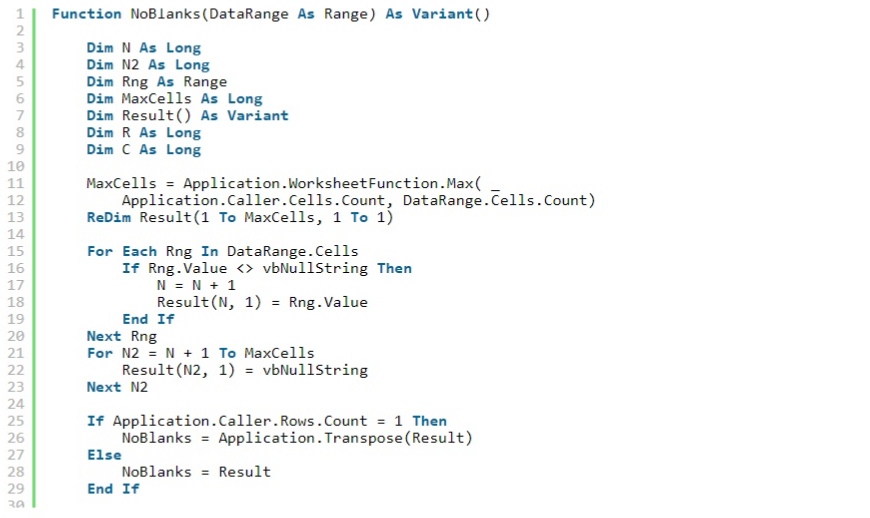
ፋይሉን ማስቀመጥ እና ከ Visual Basic Editor ወደ ኤክሴል መመለስን አለመዘንጋት አስፈላጊ ነው. በአንድ የተወሰነ ምሳሌ ውስጥ በጥያቄ ውስጥ ያለውን ተግባር ለመጠቀም፡-
- የሚፈለገው የባዶ አባሎች ክልል ተብራርቷል፣ ለምሳሌ F3፡F10።
- "አስገባ" ትርን ከዚያም "ተግባርን" ይክፈቱ ወይም በአዲሱ የአርታዒው ስሪት ውስጥ በ "ፎርሙላዎች" ክፍል ውስጥ "አስገባ ተግባር" የሚለውን ቁልፍ ይጫኑ. በተጠቃሚ የተገለጸ ሁነታ NoBlanks ተመርጧል።
- እንደ የተግባር ክርክር የመጀመሪያውን ክልል ከቦታዎች ጋር ይግለጹ (B3: B10) እና "Ctrl + Shift + Enter" ን ይጫኑ, ይህ ተግባሩን እንደ የድርድር ቀመር እንዲያስገቡ ያስችልዎታል.
መደምደሚያ
በአንቀጹ ላይ በመመርኮዝ ብዙ ቁጥር ያላቸው ዘዴዎች ይታወቃሉ ፣ ይህም በ Excel ጠረጴዛዎች ውስጥ አላስፈላጊ ህዋሶችን መሰረዝ ይቻላል ። የብዙዎቹ አተገባበር ተመሳሳይ መሆኑን እና በአንዳንድ ሁኔታዎች አሰራሩ ተመሳሳይ መሆኑን ልብ ሊባል ይገባል. ስለዚህ, ተጠቃሚዎች አንድን የተወሰነ ችግር በፍጥነት እና በብቃት ለመፍታት የሚያስችላቸውን ዘዴ መምረጥ ይችላሉ. በተጨማሪም, የጠረጴዛ ክፍሎችን ለመሰረዝ በቀጥታ አርታኢው በጥያቄ ውስጥ ባለው ቀዶ ጥገና ጊዜ እንዲቆጥቡ የሚያስችልዎትን "ትኩስ አዝራሮች" ያቀርባል. በተጨማሪም, ሰነዱ ባዶ ሴሎችን ሲይዝ, ለቀጣይ ስረዛ እያንዳንዱን በተናጠል መምረጥ አያስፈልግም. ለእነዚህ ዓላማዎች, መረጃ የሌላቸውን ንጥረ ነገሮች በራስ-ሰር የሚመርጠውን የቡድን መገልገያ መጠቀም ይቻላል. ከዚያ በኋላ ተጠቃሚው ከላይ በተጠቀሱት ዘዴዎች ብቻ መሰረዝ ያስፈልገዋል.